Legen Sie ein Ablaufdatum für Nachrichten fest
Wenn Sie eine zeitkritische Nachricht senden, legen Sie ein Ablaufdatum fest, damit Ihre Empfänger nach Ablauf der Frist keine Zeit mit Antworten verschwenden.
Klicken Sie auf Optionen .
Klicken Sie in der Gruppe „ Weitere Optionen " auf das Startprogramm für das Dialogfeld „ Nachrichtenoptionen ".
 .
. 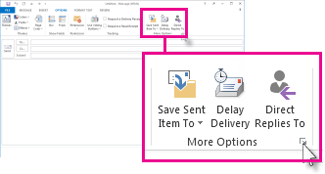
Aktivieren Sie unter Lieferoptionen die Option Läuft ab nach und wählen Sie dann ein Datum und eine Uhrzeit aus.
Nach Ablauf des Ablaufdatums bleibt die Nachricht durchgestrichen in der Nachrichtenliste sichtbar. Es kann immer noch geöffnet werden, aber das Durchstreichen gibt einen visuellen Hinweis darauf, dass die Nachricht veraltet oder nicht mehr relevant ist.
Löschen Sie abgelaufene Nachrichten aus Ihrem Posteingang
Wenn Sie eine oder mehrere Nachrichten erhalten haben, die abgelaufen sind und in Ihrer Nachrichtenliste durchgestrichen angezeigt werden, können Sie sie löschen, indem Sie sie auswählen und im Menüband auf Löschen klicken oder die Entf-Taste auf der Tastatur drücken. Es gibt keine Möglichkeit, abgelaufene Nachrichten automatisch zu löschen.
Fügen Sie allen von Ihnen gesendeten Nachrichten ein Ablaufdatum hinzu
Sie können Outlook so einrichten, dass nach dem Senden der Nachricht automatisch ein Ablaufdatum von einigen Tagen hinzugefügt wird.
Wählen Sie Datei > Optionen aus .
Wählen Sie im linken Bereich Mail aus.
Scrollen Sie nach unten zu Nachrichten senden .
Aktivieren Sie das Kontrollkästchen Nachrichten nach dieser Anzahl von Tagen als abgelaufen markieren und geben Sie eine Anzahl von Tagen zwischen 1 und 99 ein.
Klicken Sie auf OK .
Legen Sie ein Ablaufdatum für eine Nachricht fest, die Sie erhalten
Sie können ein Ablaufdatum für eine Nachricht festlegen, die Sie erhalten haben.
Doppelklicken Sie, um die Nachricht zu öffnen. Sie können im Lesebereich kein Ablaufdatum festlegen.
Wählen Sie Datei > Eigenschaften aus .
Aktivieren Sie unter Zustelloptionen das Kontrollkästchen Läuft ab nach und wählen Sie ein Datum und eine Uhrzeit für den Ablauf Ihrer Nachricht aus.
Klicken Sie auf Schließen und dann auf die Schaltfläche Speichern in der oberen linken Ecke Ihrer Nachricht, um das Ablaufdatum zu speichern.
No comments:
Post a Comment